Tilgang Til Web Brukergrensesnitt PÅ DVR Uten En Ruter ELLER Modem PÅ PC (1080P HD-CVI)
det er mulig å koble TIL DVR uten å kjøre Ethernet / CAT5 kabel rett til ruteren eller modemet du har på nettverket. Omgå Alle Lokale Nettverk helt. Hvis du ikke har internett denne metoden kan brukes. Men DU vil ikke kunne FÅ TILGANG TIL DVR på telefonen eller VED HJELP AV DDNS på datamaskinen hjemmefra. Denne metoden innebærer å bruke datamaskinen, laptop eller desktop så lenge den har en ethernet-port, uten å bruke internett for å få tilgang Til Web Brukergrensesnitt som du vil koble til Ved Hjelp Av Nettleseren.
for Det Første, gå videre OG sette DVR nær datamaskinen, nær nok til å koble til den av ethernet-kabelen. Sette den ene enden TIL DVR og den andre enden til datamaskinen. For tiden må du koble en skjerm eller TV TIL DVR slik at du kan endre Nettverksinnstillingene for å matche datamaskinene. Når du er koblet gå videre og logge INN PÅ DVR.
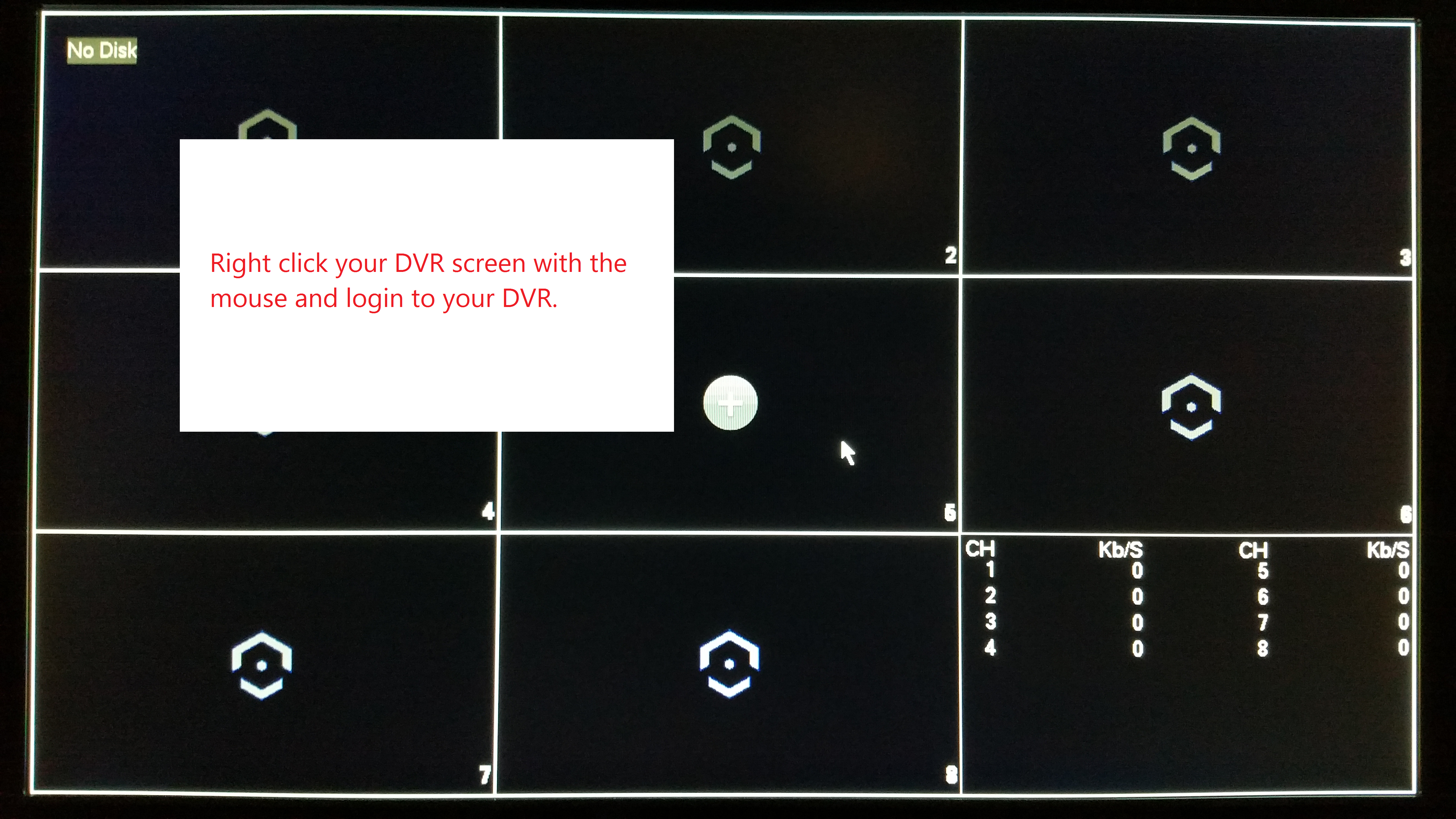
når du har logget inn, naviger til tcp / IP-fanen I Nettverksinnstillinger ved Hjelp Av Hovedmenyen.
Hovedmeny > Nettverksinnstillinger > TCP / IP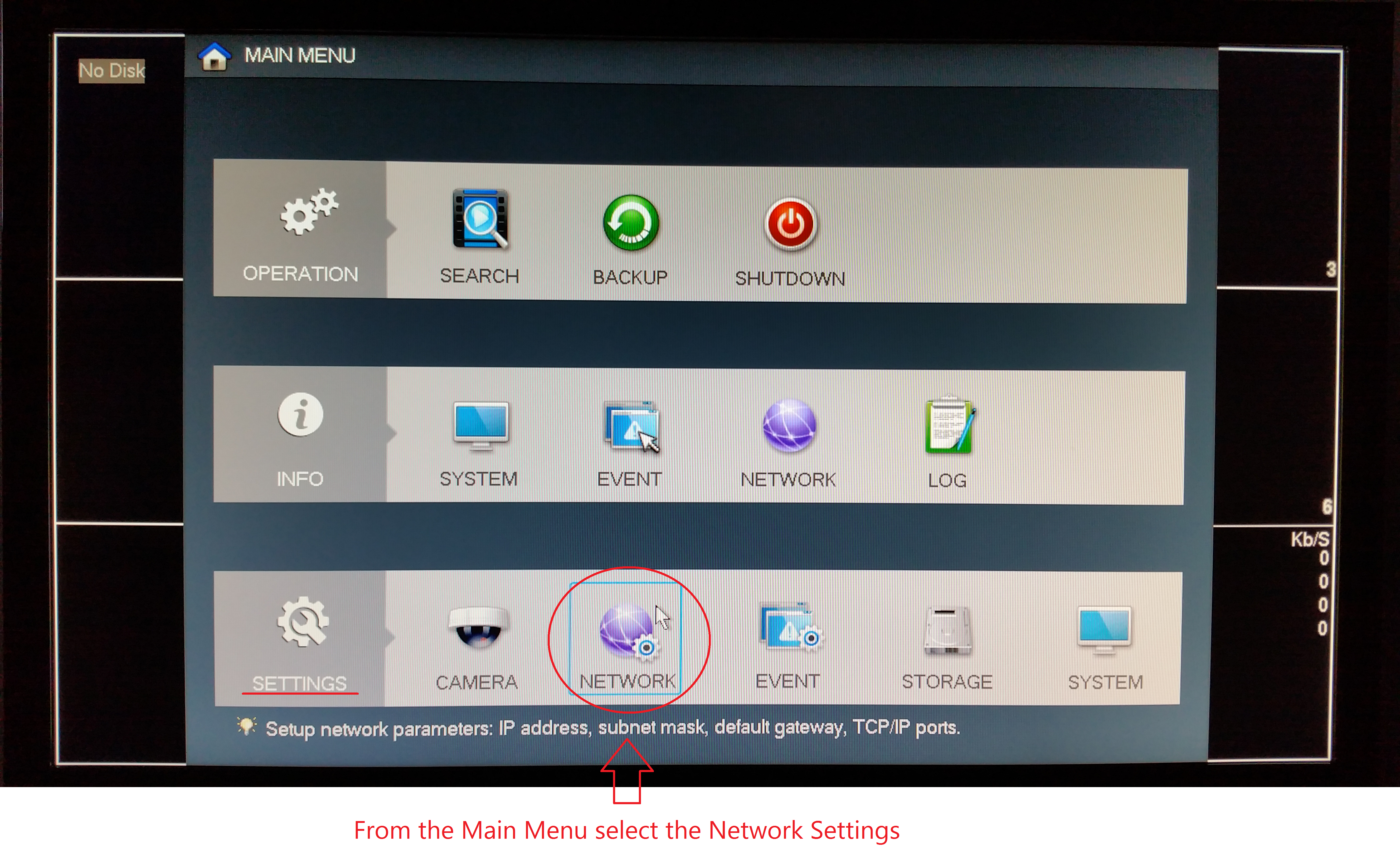
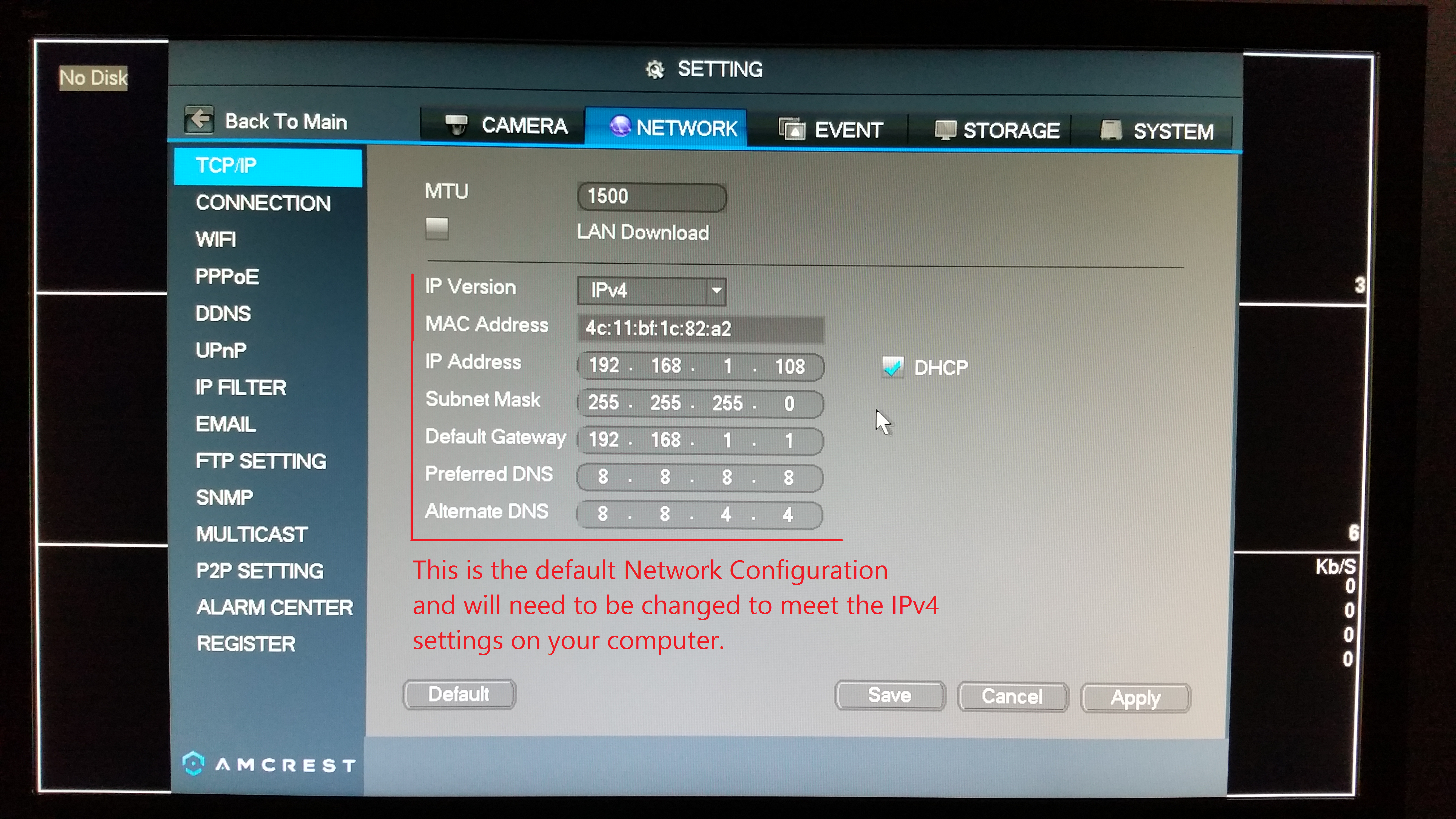
Du vil da ha Standard Nettverkskonfigurasjon opp på skjermen. IP-Adressen, Nettverksmasken Og Standardgatewayen må endres for å få TILGANG TIL DVR-EN på datamaskinen.
Logg inn på datamaskinen din og åpne en nettleser. Dette vil være den eneste metoden du vil bruke til Å få Tilgang Til Web UI via datamaskinen.
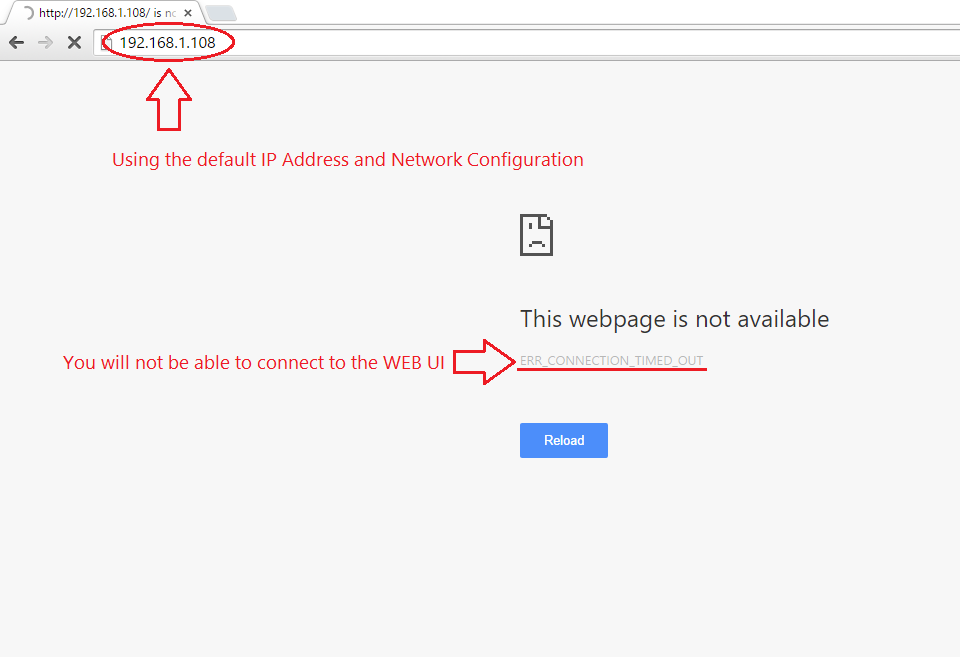
du vil legge merke til, ved hjelp av standard IP-Adresse for å forsøke å få tilgang TIL DVR vil mislykkes. Vi trenger den nye Nettverkskonfigurasjonen fra datamaskinen kopiert for å matche BÅDE DVR og Datamaskinen.
Åpne ledeteksten på datamaskinen. Den raskeste måten å finne det ville være å bruke start-menyen og søke etter » cmd.exe » kjør programmet.
Skriv inn «ipconfig» og trykk enter.
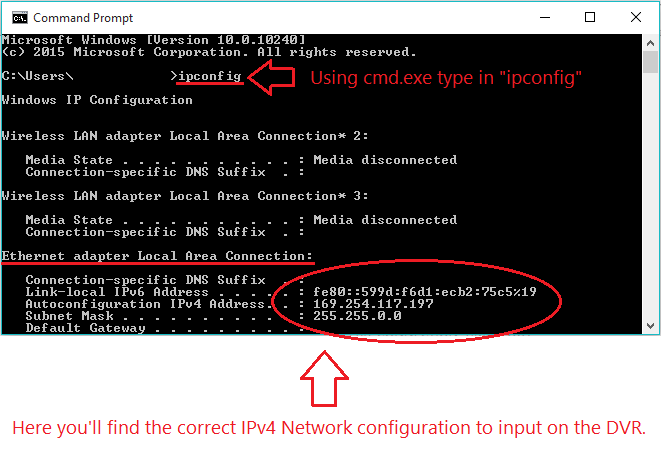
Rull ned til Du kommer Til Ethernet-adapterens Lokale Tilkobling.
Autoconfiguration IPv4-Adressen og Nettverksmasken vil være nødvendig, enten la vinduet stå opp eller skriv denne informasjonen ned. På tide å gå tilbake TIL DVR.
Autoconfiguration IPv4-Adresse: 169.254.117.197
Nettverksmaske : 255.255.0.0
Det må gjøres endringer I IPv4-Adressen som reflekterer PÅ DVR. Ved hjelp av denne datamaskinen og bildene som vises, ville jeg ikke kunne bruke 197 PÅ DVR. Bare ha det siste sifferet i IPv4-Adressen endret til 198 eller 199, ved hjelp av et tall mellom 0-255 som ikke er det siste nummeret I IPv4-Adressen.
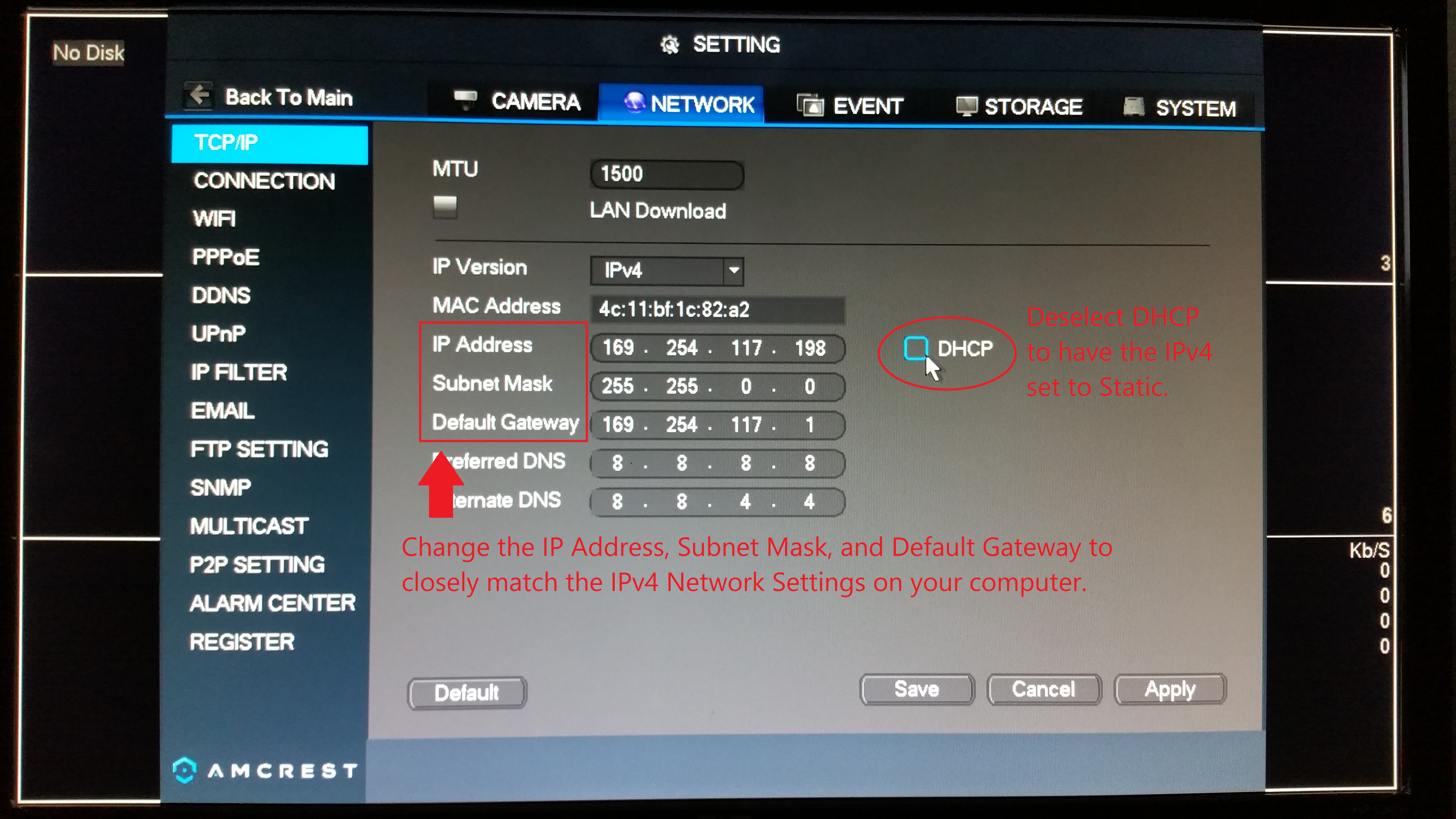
Fjern MERKET FOR DHCP slik At Nettverksinnstillingene blir Statiske, de skal ikke endres når de er koblet til et Annet Lokalnettverk eller Ethernet-Port.
Kopier informasjonen fra datamaskinen TIL DVR, som vist ovenfor ved Hjelp Av IPv4-Adressen SOM IP-Adressen med det siste nummeret i Adressen endret. Nettverksmasken må være identisk. Standard Gateway må endres Til IPv4-Adressen som finnes på datamaskinen, bortsett fra denne gangen det siste nummeret i adressen må endres til 1.
Når disse innstillingene er endret, Bruk og Lagre konfigurasjonen.
gå nå tilbake til datamaskinen.
Åpne Nettleseren din og skriv INN DEN Nye Statiske IP-Adressen TIL DVR i adressefeltet og trykk enter. Web UI vil bli avslørt. Du må kanskje installere plugins og tillate dem å bruke denne funksjonen.
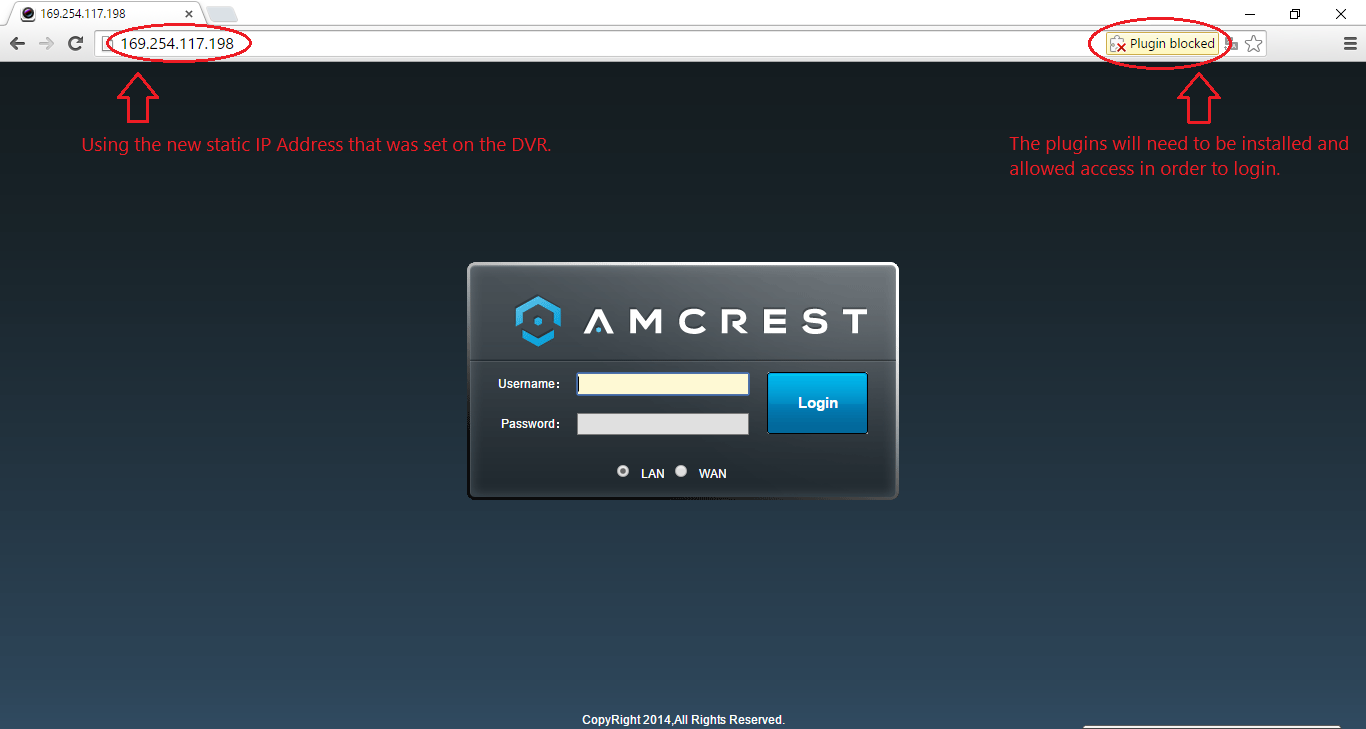
etter at plugins er installert På datamaskinen tillate plugins som skal kjøres på denne nettsiden.
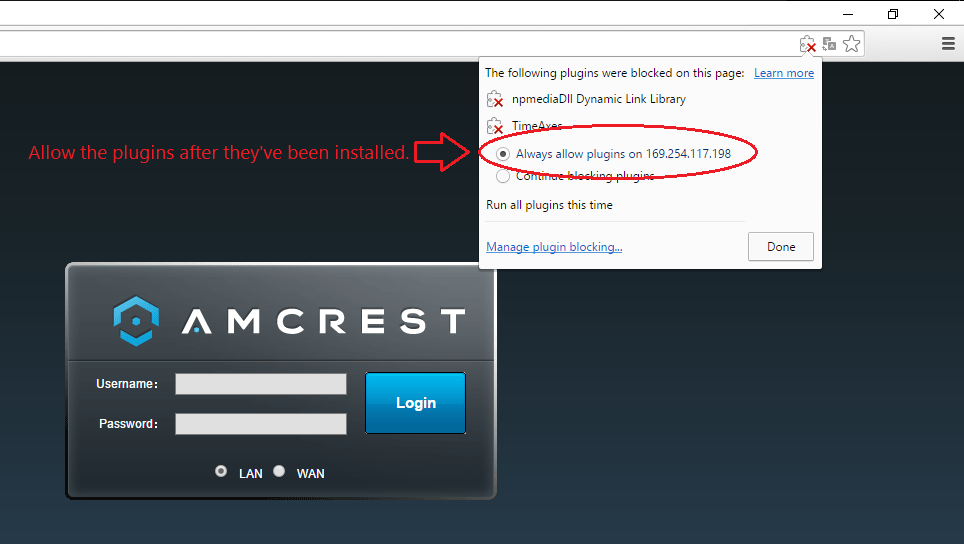
når pluginene er tillatt, kan du prøve å logge inn Med Brukernavnet og Passordet fra DVR-EN. Hvis DU ikke har endret DVR standard brukernavn og passord, kan du prøve å bruke standard brukernavn «admin» og passord » admin.»
Endelig Web UI vil være tilgjengelig, og du vil være i stand til å vise kameraets, vise avspilling av opptakene som er lagret på Harddisken, samt endre innstillingene FOR DVR.
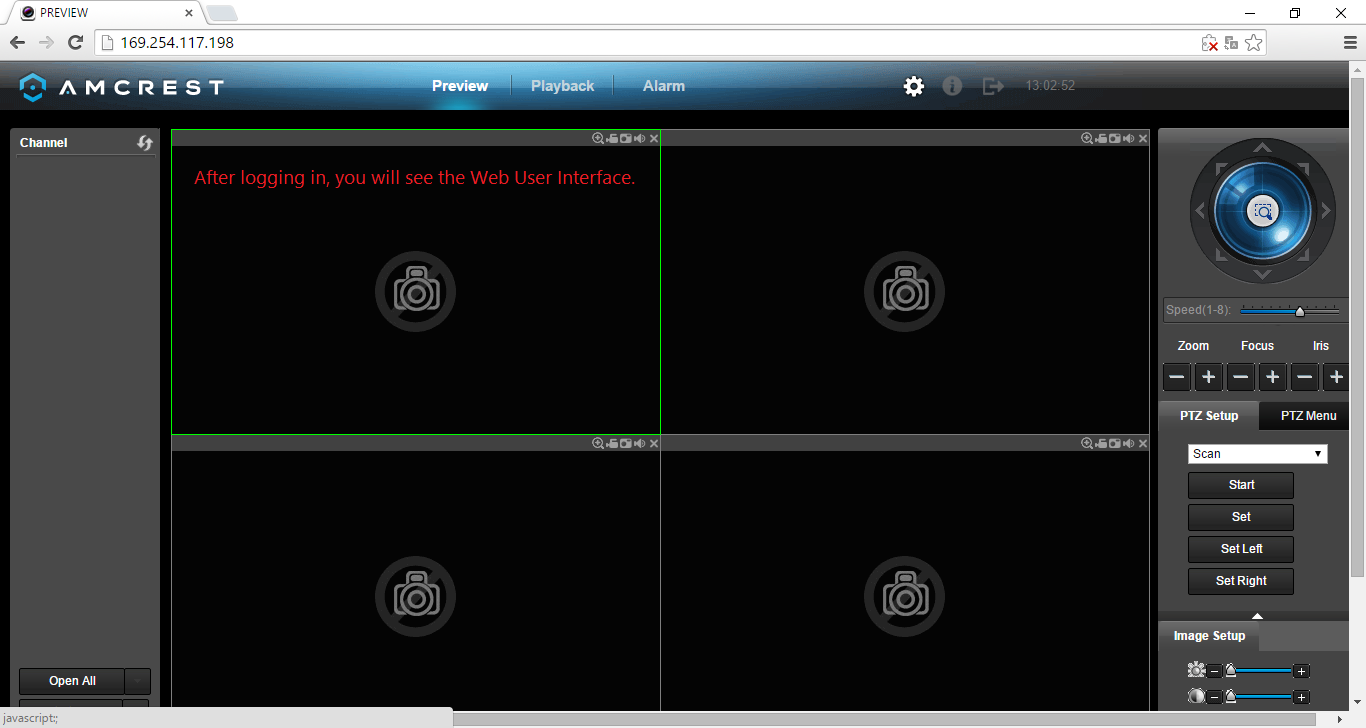
nå skjermen eller TV som ble brukt til å vise DVR vil ikke være nødvendig, nå som du kan bruke datamaskinen til å overvåke DVR direkte.
Merk: p2p og DDNS funksjoner for å overvåke DVR FRA telefonen eller datamaskinen fra Lokalnettverket vil ikke være brukbare SIDEN DVR ikke er koblet til internett. Det er ingen måte å dele internett via Ethernet-Porten SOM DVR er koblet TIL AV PCEN.